SOLIDWORKS DeisgnChecker浅谈
日期:2024-07-04 发布者: 小编 浏览次数:次
一、前言
众所周知,SOLIDWORKS工程图已然成为我们SOLIDWORKS应用的最主要组成部分。但是,我们也遇到很多了问题痛点。例如,每位工程师都有自己的工程图设计与标注习惯,总是无法达到企业所需要的注解要求,导致生产加工部门无法读取正确的PMI。那我们如何更好地规范性检查工程师的绘图标准呢?于是,我们有了SOLIDWORKS DesignChecker的解决方案。
二、DesignChecker概述
1. 通常来说,根据公司指定标准的检查清单来检查零件、装配体,尤其是工程图的一组工具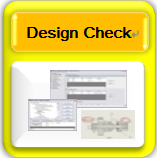
2. 创建标准文件并使用它来检查文档,以确保其符合公司的要求
3. 标准文件可以检查:
● 【文档属性】的设置(如绘图标准、单位和字体等)
● 检查正确的图纸格式和首选的出详图
4. 检查器生成对每一个项目进行检查后的清单,其中包括通过和失败的检查以及其详细的信息
5. 产生的结果可以生成报表并保存到设计活页或者硬盘上
三、激活DesignChecker
1. 在激活SOLIDWORKS工程图的界面下,选择【评估】
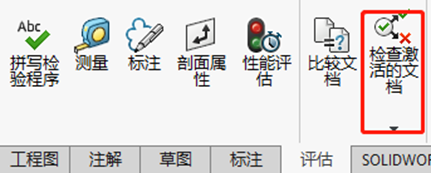
2. 可以看到【检查激活的文档】即为DesignChecker插件的内容
3. 而下拉选项里面会有设置按钮界面,如下
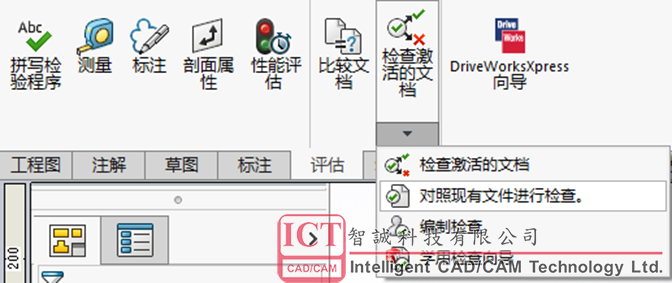
四、编制检查
1. 设定要求以利用SOLIDWORKS Design Checker评估文件
2. 创建【Design Checker】使用的检查清单,保存为“*.swstd”格式
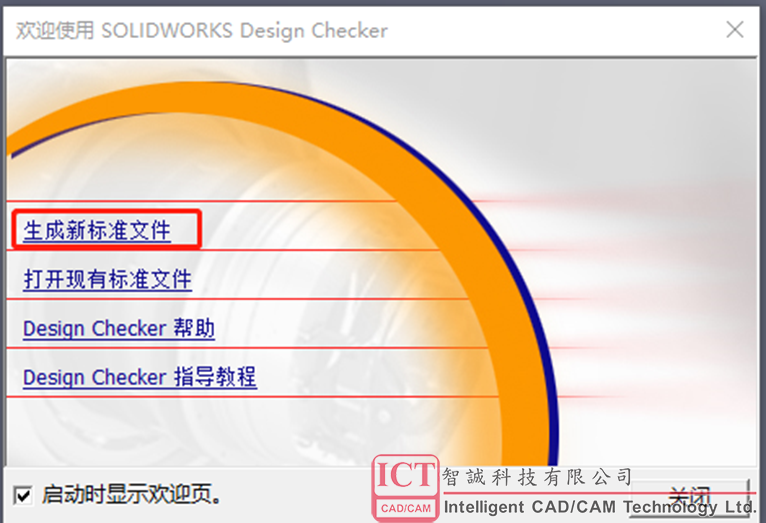
3. 应用于任何SOLIDWORKS文档中
4. 通过左侧的注解要求,设置企业规范化的注释标准,其设置原理与【选项】【文档属性】类似
5. 完成设置后,直接选择【保存】文件即可
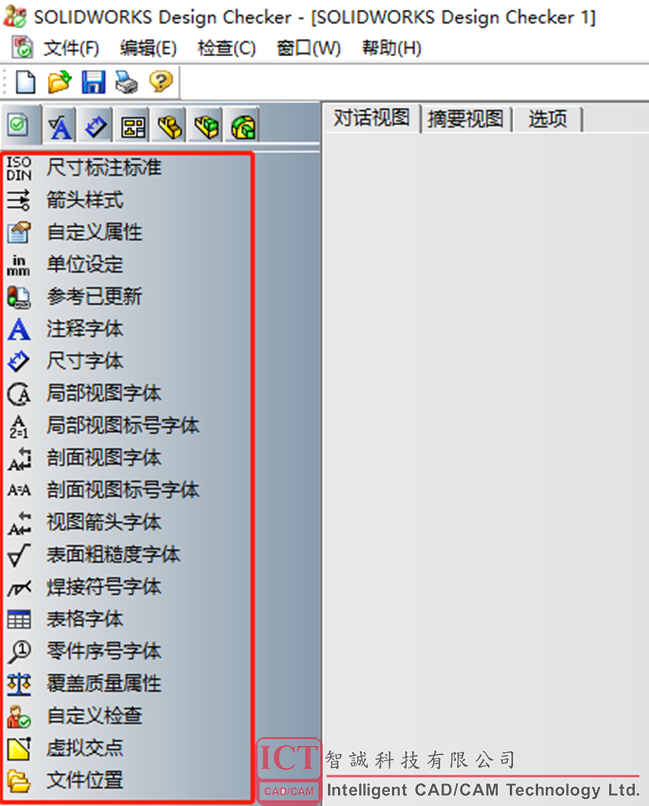
五、检查激活的文档
1. 在“检查活动文档”工具中,SOLIDWORKS Design Checker使用“编制检查”要求来评估文件
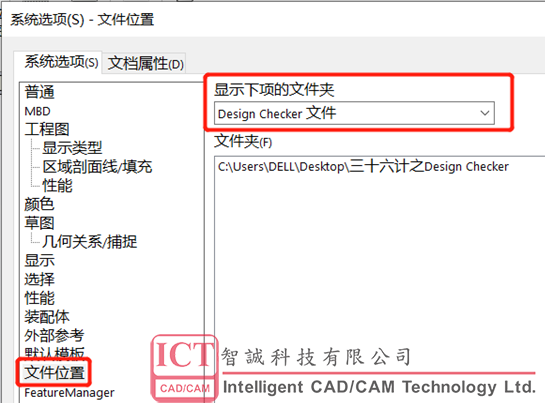
2. 结果会显示于【Design Checker】栏下的任务框中
3. 可保存到文件的设计活页或硬盘上
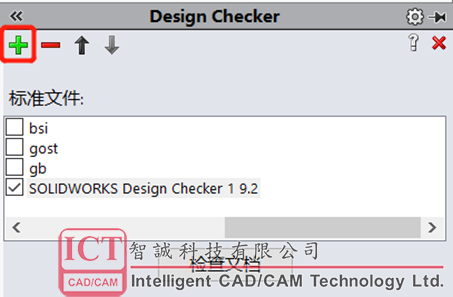
六、检查文档
1. 检查文档会以检查活动文档并显示结果
2. 如果选择多个检查标准文件(*.swstd),Design Checker会使用重复检查中的最后一个
3. 重复检查的结果会合并成一个“检查者”进行查阅
4. 以下为主要注释:
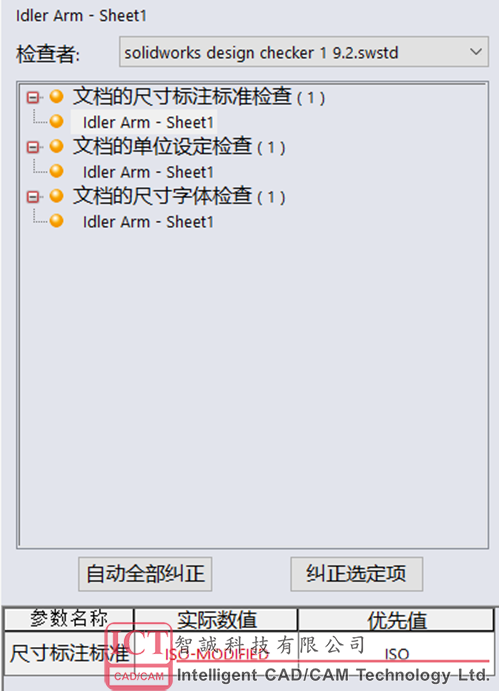
- 检查者:不同的检查标准文件
- 文档的尺寸标注标准检查(1):检查工具的类型
- Idler Arm – Sheel1:具体的文件对应的检查出来的详细信息
- 自动全部纠正:纠正所有失败的检查,Design Checker对此支持自动纠正
- 纠正选定项:纠正当前选定的项目的检查
七、对照现有文件进行检查
1. 在“对照现有文件进行检查”工具中,将会对现有文件生成的检查来验证活动文档
2. 支持的文件格式为:
- DWG文件(*.dwg)
- 零件(*.sldprt、*.prt)
- 装配体(*.asm、*.sldasm)
- 工程图(*.drw、*.slddrw)
- 模板(*.prtdot、*.asmdot、*.drwdot)
- 绘图标准(*.sldstd)
3. 当运行对照现有文件进行检查时,Design Checker根据选定的文件自动创建新的标准文件
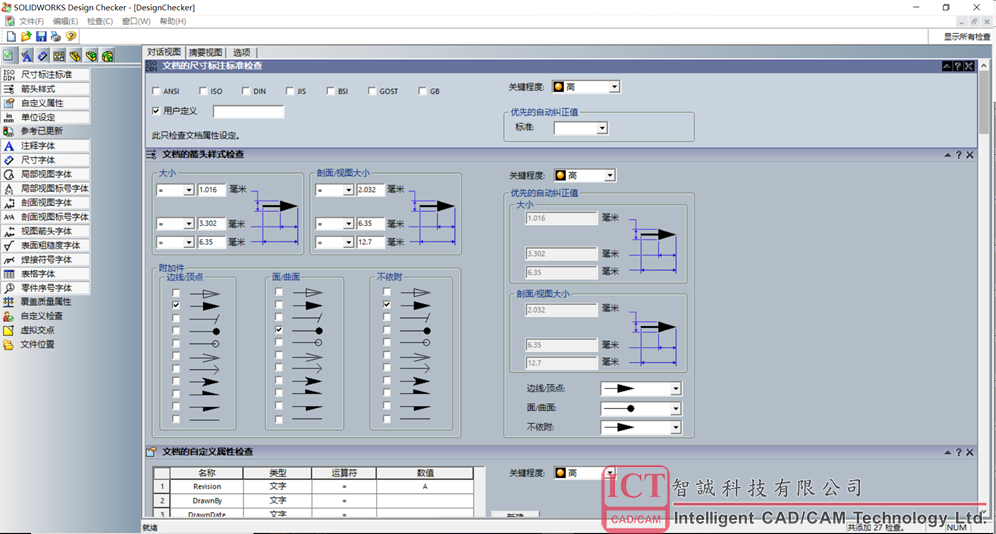
获取正版软件免费试用资格,有任何疑问拨咨询热线:400-886-6353或 联系在线客服
未解决你的问题?请到「问答社区」反馈你遇到的问题,专业工程师为您解答!













